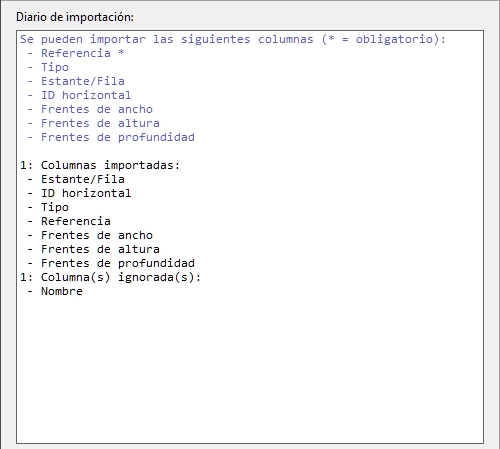El archivo de origen (Importar proyecto)
Un archivo con la lista de productos y accesorios para colocar en el proyecto.
La lista puede contener todos o un subconjunto de los productos de la base de datos, cada uno de ellos enumerado por Referencia. Los productos que no se encuentran en su base de datos no se tienen en cuenta.
Formatos de archivo compatibles: Microsoft Excel (*.xls o *.xlsx)
Archivo de ejemplo: puede descargar un ejemplo de un archivo válido que contiene una lista de los productos de muestra en PlanogramBuilder: sample_files/import_project/import_project_sample_source_file.xlsx
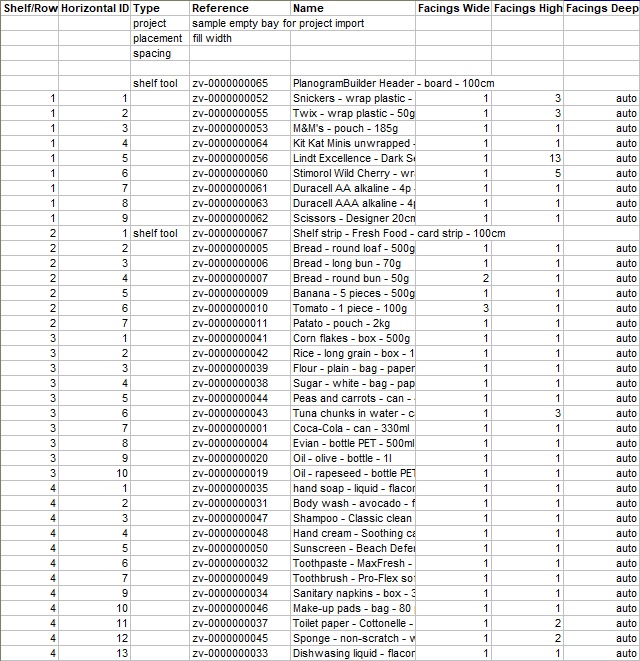
Ejemplo de una hoja de cálculo para importar
Sintaxis del proyecto de importación
Notas:
Solo se tiene en cuenta para la importación la primera hoja de la hoja de cálculo.
Todos los parámetros que se enumeran a continuación no distinguen entre mayúsculas y minúsculas.
Las líneas en blanco (celda de referencia vacía) en los archivos de entrada se ignoran.
Formato general (Importar proyecto)
Filas
En la hoja de cálculo, cada fila debajo de los encabezados de columna corresponde a un elemento que se va a importar o a especificar.
Columnas
Su hoja de Excel puede contener varias columnas para especificar los parámetros y valores de importación.
Columnas obligatorias:
- Tipo: En este encabezado de columna, cada celda especifica el tipo de elemento de su fila. Una descripción de cada tipo de elemento admitido está disponible en Elementos admitidos (Importar proyecto) para:
- Referencia: En este encabezado de columna, la celda de cada fila especifica el valor del artículo, por ejemplo, el mueble o producto real que se va a importar.
Columnas opcionales:
Se pueden agregar otras columnas para algunos tipos de elementos para definir aún más la forma en que se importan. Estos se describen a continuación para los tipos de elementos aplicables.
Elementos admitidos (Importar proyecto)
project (Importar proyecto)
Opcionalmente, cree una fila con este valor en la columna denominada Tipo para especificar un proyecto guardado con un mueble vacío en el que se colocarán los productos y las herramientas de estantería en el momento de la importación. Esto le permite colocar los productos en sus propios muebles predefinidos.
Columnas y valores admitidos:
- Columna: Tipo
-
- Valor: project
- Columna: Referencia
-
- Valores admitidos: el nombre del proyecto escrito exactamente como se indica en Listado de proyectos > Nombre (Propiedades del proyecto).
Ejemplo:
|
Tipo |
Referencia |
|
project |
sample empty bay |
Notas:
Si no especifica una línea de proyecto en el archivo de Excel o si el proyecto al que se hace referencia no existe, el importador crea automáticamente una bahía genérica con dimensiones que se ajustan a todos los productos y accesorios enumerados en la hoja de cálculo.
Solo se puede hacer referencia a un proyecto en cada archivo de Excel que se va a importar.
Si existen varios proyectos guardados con el nombre especificado, el importado utiliza el proyecto guardado más recientemente entre ellos.
placement
Opcionalmente, cree una fila con este valor en la columna denominada Tipo para especificar la forma en que se distribuyen los productos en los estantes.
Columnas y valores admitidos:
- Columna: Tipo
- Valor: placement
- Columna: Referencia
- Valores admitidos:
- center: en el momento de la importación, todos los artículos se colocan lo más cerca posible entre sí (teniendo en cuenta también spacing) y centrado lateralmente en el estante.
- fill width: En el momento de la importación, todos los artículos se distribuyen con el mismo espacio lateral para llenar todo el ancho del estante.
- left: en el momento de la importación, todos los artículos se colocan lo más cerca posible entre sí (teniendo en cuenta también spacing) y empujado contra el borde izquierdo de la estantería.
- right: en el momento de la importación, todos los artículos se colocan lo más cerca posible entre sí (teniendo en cuenta también spacing) y empujado contra el borde derecho de la estantería.
- empty: dejar el valor de celda vacío se establece de forma predeterminada en center.
Ejemplo:
|
Tipo |
Referencia |
|
placement |
fill width |
Notas:
Este parámetro solo es efectivo en estantes que contienen solo productos. En el caso de las estanterías que también incluyen accesorios, los artículos se colocan como si el valor left se especificó.
Solo una fila con el valor de placement en la columna denominada Tipo se puede hacer referencia en cada archivo de Excel que se va a importar.
Cuando spacing es mayor que el espacio calculado para placement, los artículos se colocan de acuerdo con spacing. En este caso, si no hay suficiente espacio en el mueble al que se hace referencia en el proyecto, es posible que algunos elementos no se coloquen en el planograma.
spacing
Opcionalmente, cree una fila con este valor en la columna denominada Tipo para especificar el espacio lateral deseado entre los elementos importados.
Columnas y valores admitidos:
- Columna: Tipo
- Valor: spacing
- Columna: Referencia
- Valores admitidos: número positivo [0-9 y punto decimal]. Introduzca la distancia deseada para el espaciado (de acuerdo con Unidad de medida). Entrar 0 si quieres que tus productos sean adyacentes.
Ejemplo:
|
Tipo |
Referencia |
|
spacing |
2.4 |
Notas:
Solo una fila con un valor de spacing en la columna denominada Tipo se puede hacer referencia en cada archivo de Excel que se va a importar.
También puede ignorar esta configuración y distribuir automáticamente los productos en el ancho del estante con el extendido automático en el ancho del estante usando placement = fill width.
Producto (Importar proyecto)
Cree una fila con este valor en la columna denominada Tipo para especificar un producto que se va a importar. (Este es el valor predeterminado si no se especifica ningún tipo en la fila).
Columnas y valores admitidos:
- Columna: Tipo
-
- Valor: Producto
- Columna: Referencia
-
- Valores admitidos: Referencia de un producto existente en su base de datos, escrito exactamente como en Propiedades del artículo.
- Columna opcional: Estante/Fila
-
- Valores admitidos: número positivo [1-9] que especifica en qué estante o fila del mueble colocar el producto. Notas:
- La numeración comienza desde la parte superior y termina en la fila o estante más bajo del mueble.
- Los productos con valores vacíos se colocan en estantes según el orden de las filas en la hoja de Excel, comenzando en el primer estante (superior) y terminando en el último estante (más bajo), según el espacio disponible en cada estante.
- Columna opcional: ID horizontal
-
- Valores admitidos: Número positivo [1-9] que especifica el orden del producto de izquierda a derecha en su estante o fila. Notas:
-
- Cada bloque de varios productos iguales cuenta como 1 ID horizontal.
- En el caso de los productos con valores vacíos, el orden horizontal viene determinado por el orden respectivo de sus filas en la hoja de Excel.
- Columna opcional: Frentes de ancho
-
- Valores admitidos: Número positivo [1-9] que especifica cuántas instancias del mismo producto deben colocarse adyacentes en ancho en el estante. El valor predeterminado de una columna que falta o está vacío es 1.
- Columna opcional: Frentes de altura
-
- Valores admitidos: Número positivo [1-9] que especifica cuántas instancias del mismo producto deben apilarse adyacentes en altura en el estante. El valor predeterminado de una columna que falta o está vacío es 1.
- Columna opcional: Frentes de profundidad
- Valores admitidos:
- Valor numérico positivo [1-9] que especifica cuántas instancias del mismo producto deben colocarse adyacentes en profundidad en el estante.
- auto: con este valor, el número de productos en profundidad se determina automáticamente por la profundidad disponible en el estante o clavija.
- Vacío: una columna que falta o un valor vacío se establece de forma predeterminada en auto.
Ejemplo:
|
Tipo |
Referencia |
Estante/Fila |
ID horizontal |
Frentes de ancho |
Frentes de altura |
Frentes de profundidad |
|
Producto |
ZV-00000000030 |
2 |
5 |
1 |
12 |
|
Nota: Los productos con clavijas se pueden importar, pero requieren un estante físico en el mueble al que se hace referencia en project (Importar proyecto). Si no hay ningún proyecto al que se haga referencia en el archivo de Excel, las estanterías se crean automáticamente para los productos vinculados. Tenga en cuenta que debe eliminar estos estantes adicionales después de la importación. Esto no eliminará los productos vinculados.
Accesorio (Importar proyecto)
Cree una fila con este valor en la columna denominada Tipo para especificar un accesorio que se va a importar.
Columnas y valores admitidos:
- Columna: Tipo
-
- Valor: Accesorio
- Columna: Referencia
-
- Valores admitidos: Referencia de un accesorio existente en su base de datos, escrito exactamente como en Propiedades del artículo.
- Columna opcional: Estante/Fila
-
- Valores admitidos: número positivo [1-9] que especifica en qué estante o fila del mueble colocar el accesorio. Notas:
- La numeración comienza desde la parte superior y termina en la fila o estante más bajo del mueble.
- Los accesorios con valores vacíos se colocan en el mueble en función de su orden de filas en la hoja de Excel, comenzando en el primer estante (superior) y terminando en el último estante (más bajo), según el espacio disponible en cada estante.
- Columna opcional: ID horizontal
-
- Valores admitidos: valor numérico positivo [1-9] que especifica el orden del accesorio de izquierda a derecha en su estante / fila. Nota: Para los accesorios con valores vacíos, el orden horizontal está determinado por el orden respectivo de sus filas en la hoja de Excel.
Ejemplo:
|
Tipo |
Referencia |
Estante/Fila |
ID horizontal |
|
Accesorio |
ZV-00000000067 |
3 |
2 |
space
Cree una fila con este valor en la columna denominada Tipo para especificar un espacio vacío entre dos elementos. Este tipo de elemento no necesita ningún valor en la columna denominada Referencia. space solo es tenida en cuenta por el importador si otra línea con Tipo = placement y Referencia = fill width está presente.
Columnas y valores admitidos:
- Columna: Tipo
- Valor: space
Ejemplo:
|
Tipo |
|
space |
section
Cree una fila con este valor en la columna denominada Tipo Para colocar un grupo de elementos definidos dentro de la misma hoja de cálculo por section start. Normalmente, puede utilizar secciones para colocar grupos de artículos que siempre van juntos en las estanterías.
Columnas y valores admitidos:
- Columna: Tipo
-
- Valor: section
- Columna: Referencia
-
- Valores admitidos: cadena de texto que hace referencia al nombre de la sección que se va a colocar. El nombre de la sección debe definirse en section start.
- Columna opcional: Frentes de ancho
-
- Valores admitidos: número positivo [1-9] que especifica cuántas veces se colocará toda la sección adyacente lateralmente en el estante. El valor predeterminado de una columna que falta o está vacío es 1.
- Columna opcional: Frentes de profundidad. Este parámetro solo se aplica a Productos individuales en la sección a la que se hace referencia para la que no se Frentes de profundidad se han especificado a nivel de producto.
-
- Valores admitidos:
- Valor numérico positivo [1-9] que especifica cuántas instancias del mismo producto deben colocarse adyacentes en profundidad en el estante.
- auto: con este valor, el número de productos en profundidad se determina automáticamente por la profundidad disponible en el estante o clavija.
- Vacío: una columna que falta o un valor vacío se establece de forma predeterminada en auto.
Ejemplo:
|
Tipo |
Referencia |
Frentes de ancho |
Frentes de profundidad |
|
section |
Sección 1 |
1 |
5 |
Nota: ID horizontal debe incrementarse para todos los elementos, incluidos los definidos en la sección. Esto significa que un elemento colocado a la derecha de una sección debe tener un valor para ID horizontal que da cuenta del número de productos contenidos en la sección. Recuerde, sin embargo, que ID horizontal es opcional, por lo que suele ser más sencillo dejarlo en blanco y hacer que los elementos se coloquen automáticamente de izquierda a derecha según el orden de línea de Excel.
section start
Cree una fila con este valor en la columna denominada Tipo para definir el contenido de una sección (un grupo de elementos).
Todos los elementos enumerados en las líneas a continuación section start Conviértete en parte del grupo.
El final del grupo de secciones está definido por la línea situada encima de la siguiente section start, o al final del expediente si no hay section start abajo. Esto significa que siempre debe colocar section start al final del archivo, debajo de todos los demás elementos que no forman parte de una sección.
Columnas y valores admitidos:
- Columna: Tipo
- Valor: section start
- Columna: Referencia
- Valores admitidos: cadena de texto que define el nombre de la sección.
Ejemplo:
|
Tipo |
Referencia |
|
section start |
Sección 1 |
A continuación, se muestra un ejemplo de un archivo que utiliza una sección:
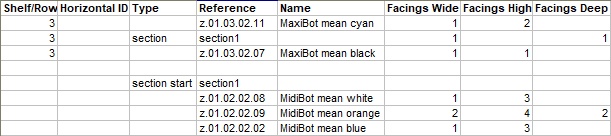
En el ejemplo anterior:
- Sección 1 es definido al final del archivo con section start y 3 productos que se enumeran a continuación. El segundo producto de la sección se colocará dos veces de ancho.
- Sección 1 es ponerse en el mueble con section start en el estante 3 en ID horizontal 2, entre Z.01.03.02.11 y Z.01.03.02.07.
Nota: ID horizontal se incrementa para todos los elementos, incluidos los definidos en la sección. En este caso, esto significa que el elemento a la derecha de la sección debe tener un valor de 5 para ID horizontal para tener en cuenta los 3 ID contenidos en la sección. Recuerde, sin embargo, que ID horizontal es opcional, por lo que también puede dejarlo en blanco y hacer que los elementos se coloquen automáticamente de izquierda a derecha de acuerdo con el orden de línea de Excel.
Diario de importación (Importar proyecto)
Esta área muestra la siguiente información:
- En texto azul, para ayudarte a preparar tu hoja de cálculo de entrada: lista de columnas admitidas
- En texto negro, una vez que haya importado un archivo: lista de columnas importadas e ignoradas.
- En texto rojo, una vez que haya importado un archivo: lista de errores